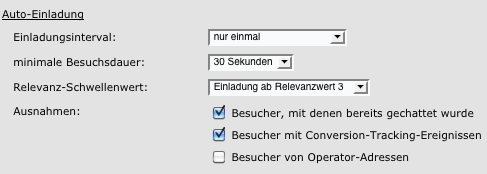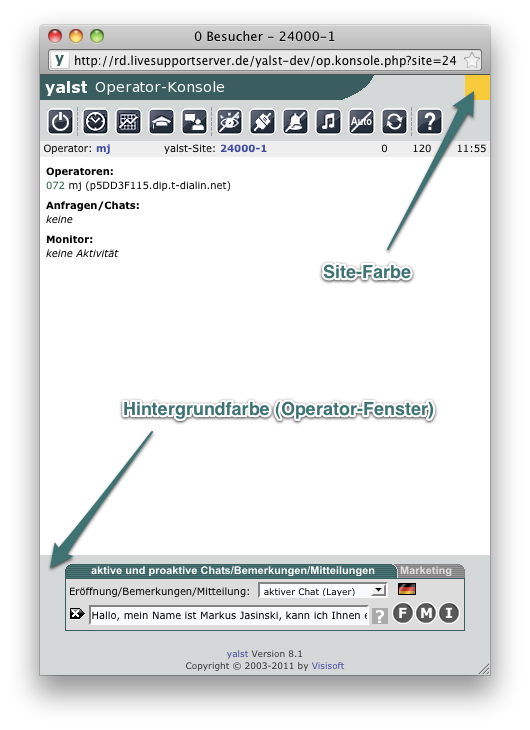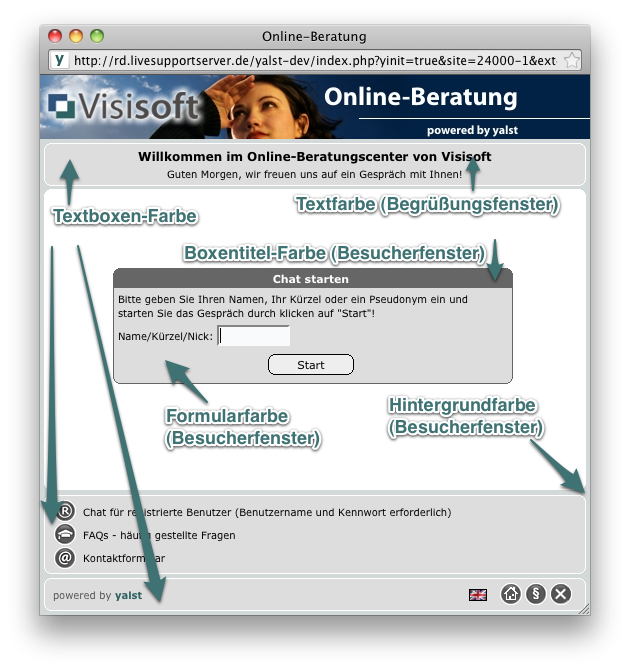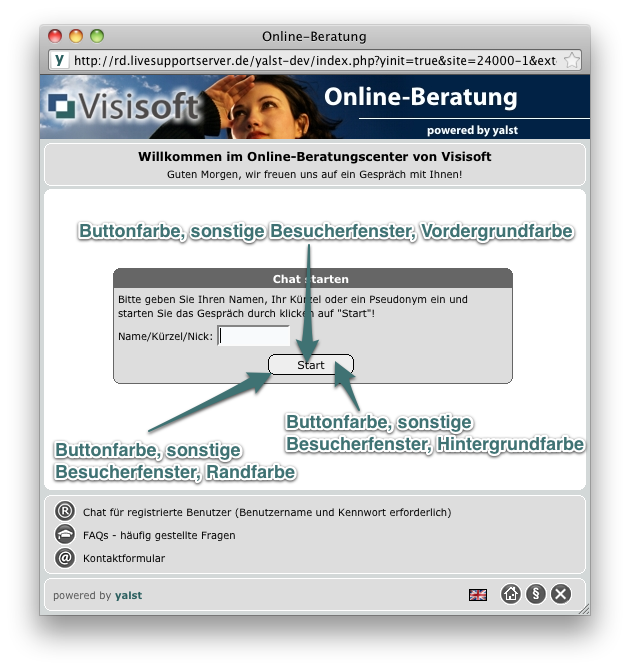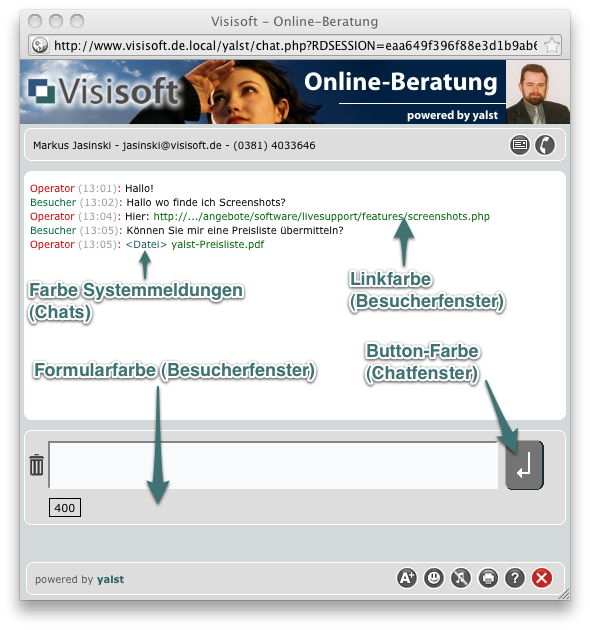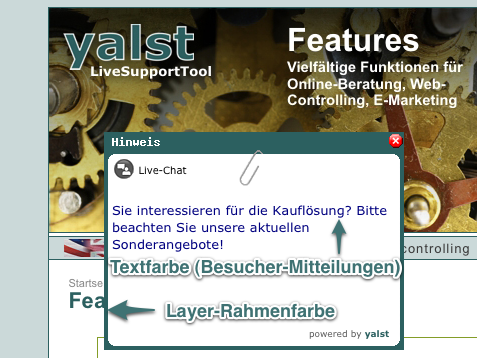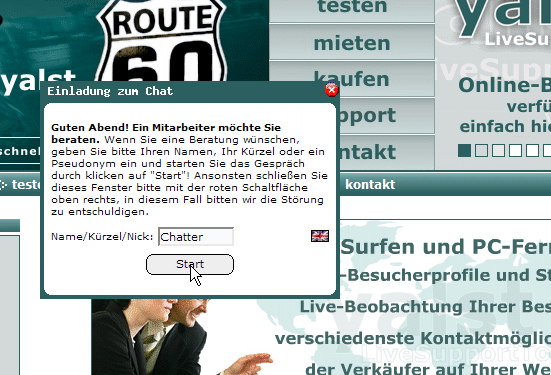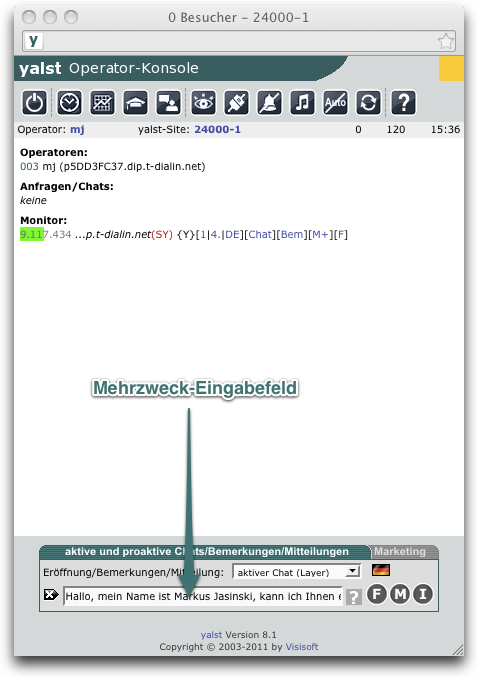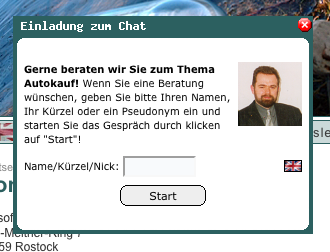Besucher-Relevanz im Detail
Das yalst-LiveSupportTool berechnet für jeden Ihrer Besucher einen Relevanzwert von 0 bis 10, der Ihnen im Besucher-Monitor angezeigt wird. Dieser ist als Maß dafür gedacht wie sehr sich die betreffende Person für Ihr Internetangebot interessiert (0 = geringes Interesse, 10 = großes Interesse). Die Relevanz ist ein gutes Kriterium, um gezielt Besucher für eine Chat-Einladung (= aktiver Chat) auszuwählen.
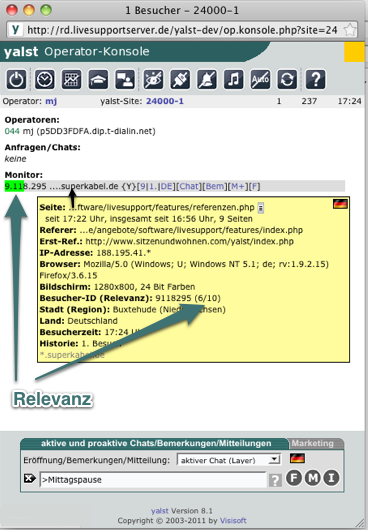
Die Besucherrelevanz wird sowohl als grüner Balken über der Besuchernummer als auch in der gelben Mouseover-Box angegeben (s. Abb.) Sie wird für jeden Besucher bei jedem Refresh der Konsole neu berechnet. U.a. fließen folgende Daten in die Relevanzberechnung ein:
- Zahl der Besuche
- Zahl der besuchten Seiten während des aktuellen Besuchs
- aktuelle Besuchsdauer
- Zahl der Conversion-Tracking-Ereignisse
- Anzahl der Chats mit diesem Besucher
Die Relevanz erhöht sich außerdem:
- wenn der Besuch über eine Kampagne erfolgt
- wenn Bemerkungen zu dem Besucher verzeichnet sind
- wenn der Besucher Artikel im Warenkorb hat (Warenkorb-Monitoring)
Es gibt zwei Funktionen in yalst, die direkt mit den Relevanzdaten arbeiten, die Relevanz-basierte Alarmierung und die Auto-Einladung. Die Relevanz-basierte Alarmierung konfigurieren Sie in Ihrem yalst-Kundenbereich unter Konfiguration > Alarmierung:
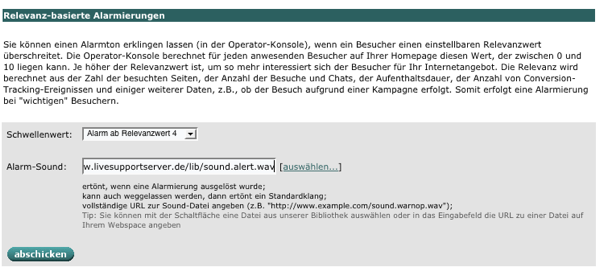
Beim oben abgebildeten Beispiel würden alle Operatoren einen Warnton erhalten, sobald ein anwesender Besucher den Relevanzwert 4 erreicht oder überschreitet. Außerdem kann die Relevanz als Kriterium für Auto-Einladungen (ab der Professional-Edition) herangezogen werden, die im Kundenbereich unter Konfiguration > Einstellungen > Monitoring, Einladungen und aktive Chats zu finden sind: